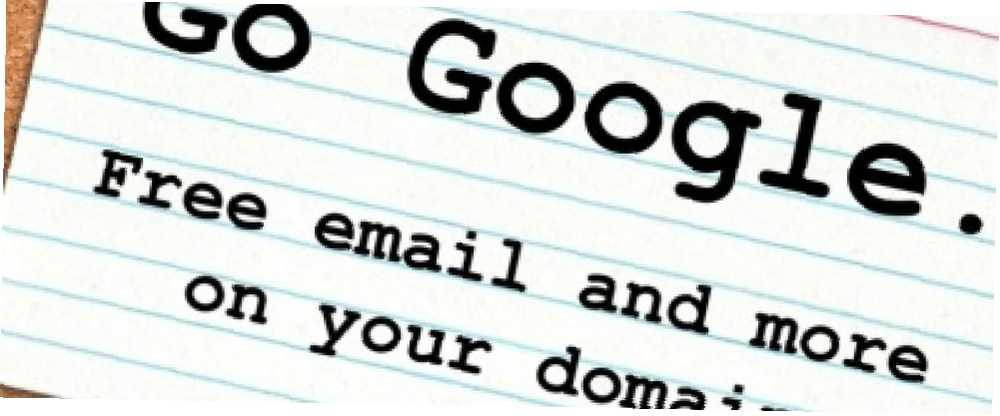
Gabriel Brooks
0
2106
371
Представьте себе этот сценарий, если вы будете.
Это руководство доступно для скачивания в формате PDF. Загрузите Руководство по Службам Google: бесплатная электронная почта и многое другое на вашем веб-сайте сейчас. Не стесняйтесь копировать и делиться этим с друзьями и семьей.Вы ведете свой собственный бизнес, и у вас есть веб-сайт. У вас есть адрес электронной почты - [email protected]. Это здорово, потому что это дает вам профессиональное преимущество. Вы получаете много электронных писем, и вам нужен способ читать их и управлять ими.
Вы можете использовать настольные клиенты, такие как Microsoft Outlook, Mozilla Thunderbird или Apple Mail, но настроить их на всех компьютерах очень сложно, и вы хотите иметь возможность получать почту, когда вы находитесь вдали от своих собственных устройств..
Вы пытаетесь использовать опцию веб-почты, которая поставляется с вашим веб-хостингом, но, честно говоря, она непригодна. Это медленно, и это сбивает с толку. Если бы только был лучший способ!
Введите Google Apps.
Внезапно вы входите в систему по своему собственному адресу электронной почты через удивительный пользовательский интерфейс, который позволяет вам читать и отвечать на электронные письма и легко управлять ими на любом компьютере с подключением к Интернету..
Разве это не звучит здорово? Подожди, есть еще!
У вас больше нет электронной почты. У вас есть календарь, который автоматически сохраняет себя и может быть доступен в любом месте. У вас есть офисный пакет, который вы можете использовать в любом месте для создания документов, электронных таблиц и презентаций, которые автоматически сохраняются и могут быть доступны в любом месте..
“Звучит замечательно,” Я слышу, как ты говоришь, “но это должно быть действительно дорого!”
Не за что. Это бесплатно.
Заинтересовались? Читать дальше.
преамбула
Что такое Google Apps?
Google по большому счету является поисковой и рекламной компанией, но также предоставляет ряд других чрезвычайно полезных услуг. Возможно, вы уже слышали о Google Mail (или Gmail для краткости), но это только один из многих “Google Apps” доступно бесплатно.
Эти веб-приложения можно легко использовать непосредственно с веб-сайта Google. Например, если вы запустите учетную запись Google Mail с mail.google.com, вы получите адрес электронной почты, который заканчивается на «@ gmail.com» (или googlemail.com, в зависимости от того, где вы живете).
Это здорово, но для некоторых “gmail.com” недостаточно профессионален.
К счастью, также можно привязать учетную запись к вашему собственному доменному имени (адресу, который вы вводите в строку URL браузера, чтобы посетить веб-сайт, такой как www.makeuseof.com или www.lachlanroy.com), что позволяет вам использовать потрясающий интерфейс Gmail, а также другие приложения с вашего собственного сайта. Например, форма электронной почты на моем веб-сайте фактически отправляет электронные письма на [email protected], но этот адрес электронной почты управляется Gmail..
Пакет приложений, которые можно привязать к вашему веб-сайту, называется Google Apps и является абсолютно бесплатным для 10 пользователей. Как это здорово?
Вот краткое изложение основных приложений, к которым у вас будет доступ:
почта
Почта Google почти наверняка станет основной причиной подписки на Службы Google на вашем веб-сайте..
Google Mail - это почтовый веб-клиент, то есть он не требует использования таких приложений, как Apple Mail, Microsoft Outlook или Mozilla Thunderbird (хотя настроить его таким образом, если хотите!), И вы Вы можете войти и получить доступ к своей почте из любой точки мира с любого устройства с веб-браузером и подключением к Интернету. В этом отношении он такой же, как Microsoft Hotmail (сейчас Live Mail) или Yahoo Mail..
Тем не менее, Gmail обычно считается лучшим доступным почтовым клиентом в Интернете; его поиск почты не имеет себе равных, а пользовательский интерфейс чище, быстрее и интуитивнее, чем его конкуренты.
Каждая бесплатная учетная запись Google Mail выделяет 7 гигабайт хранилища, что намного больше, чем вам когда-либо понадобится. Если вы достаточно тяжелый пользователь электронной почты, чтобы требовать большего, вы, скорее всего, зарегистрируетесь в пакете Google Apps для бизнеса, который предоставляет 25 ГБ памяти..
Документы
Google Docs (или Gdocs) - это офисный пакет на основе Интернета, который отлично подходит для замены Microsoft Office и других установленных офисных пакетов, позволяя создавать, редактировать и загружать текстовые документы, таблицы и презентации..

Несмотря на то, что он не обладает такой гибкостью или мощностью, как его настольные аналоги в плане диаграмм, шрифтов и другого форматирования, в Документах Google есть несколько уникальных функций, которые стоит использовать. Вы получите совместную работу в режиме реального времени (позволяя нескольким пользователям работать над одним документом одновременно), мгновенное сохранение изменений (с доступом к ревизиям) и, как и Gmail, возможность входа и работы с любым документом из любого места. в мире, который имеет подключение к Интернету.
Календарь
Google Calendar (или Gcal) - это отличное веб-приложение для работы с календарями, которое позволяет вам управлять несколькими календарями одновременно, а также делиться событиями (и целыми календарями) с другими. Все это будет автоматически синхронизироваться везде.
Кроме того, он основан на протоколе CalDAV, что в основном означает, что он может синхронизироваться с любым приложением календаря, которое поддерживает протокол; это включает в себя Apple iCal, Microsoft Outlook, Mozilla Thunderbird и приложения календаря, которые можно найти на большинстве смартфонов..
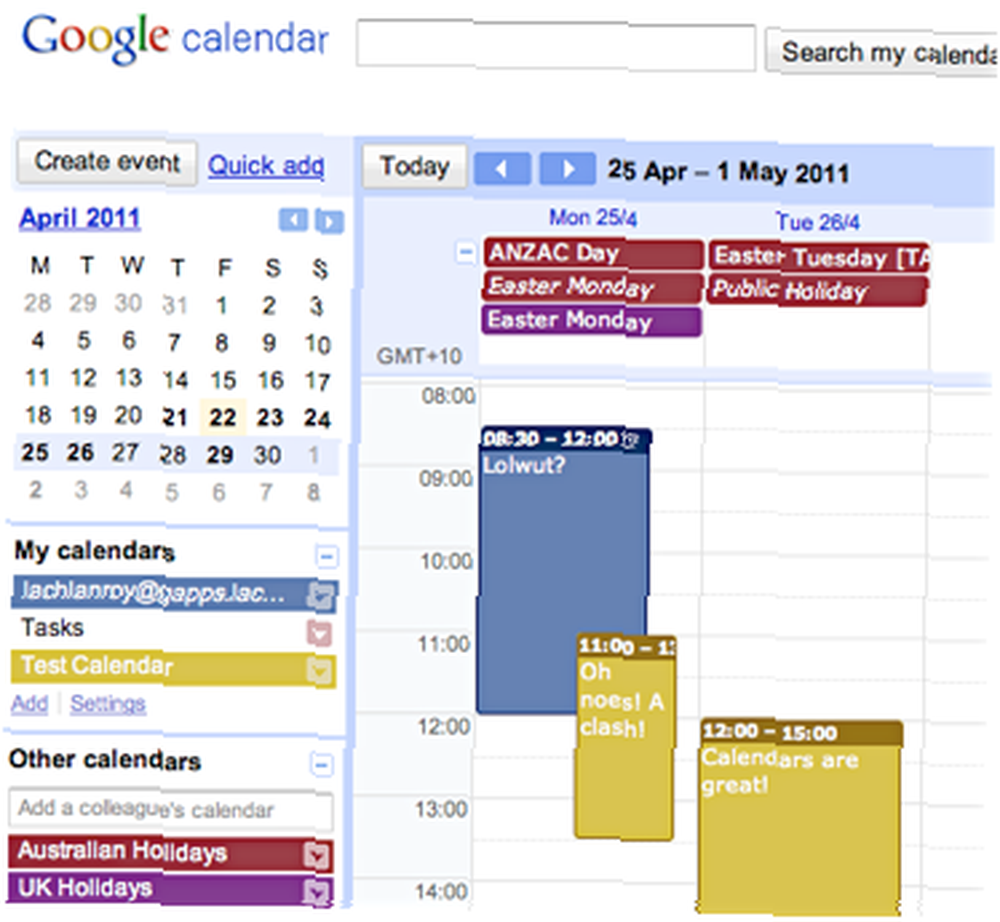
Другие второстепенные приложения
Места
То, что вы не знаете, как делать сайты, не означает, что у вас их не будет. Пока у вас есть доменное имя (подробнее об этом позже), вы можете использовать Сайты Google, чтобы начать работу.
Сайты Google действительно просты в использовании - просто выберите шаблон, создайте различные страницы для своего сайта, добавьте некоторый контент и так далее, у вас есть собственный сайт!
Тем не менее, следует отметить, что хотя Сайты Google отлично подходят для создания и управления базовыми веб-сайтами, основное внимание, безусловно, уделяется базовым. Вы можете использовать только те шаблоны, которые предоставляет Google, и вы не можете легко изменить структуру веб-сайта..
Тем не менее, это отлично подходит для создания мини-сайта с некоторым базовым контентом, и это бесплатно!
чат
Google Chat (Gtalk) - отличная альтернатива клиентам мгновенных сообщений (IM), таким как Windows Live Messenger и Yahoo Messenger. Gtalk основан на браузере и обычно доступен через интерфейс Gmail. Однако для Windows существует собственный клиент Gtalk (программа, которая запускается на вашем компьютере, а не через браузер), и Gtalk поддерживается многими многопротокольными клиентами IM, такими как Adium, Pidgin и Trillian..
Веб-альбомы Picasa
Как вы можете догадаться, Веб-альбомы Picasa - это веб-компонент Google Picasa, приложения для управления фотографиями, которое конкурирует с iPhoto, Flickr и т. П..
Если вы используете Picasa, все, что вам нужно для использования Picasa в вашем домене, - это войти в свою учетную запись Google Apps в Picasa. Затем вы можете выбрать фотографии или альбомы для загрузки в Веб-альбомы, и все готово. Это так просто.
Даже если вы не используете Picasa, этот процесс все еще относительно прост, хотя и немного медленнее и медленнее, чем при использовании специального приложения..
Веб-альбомы Picasa отлично подходят для размещения изображений, а также для демонстрации групп изображений, что делает его идеальным для портфолио фотографий (и других).
контакты
Контакты Google являются новичком в пакете. Хотя раньше он был только частью Gmail, теперь он стал автономным веб-приложением, которое остается связанным с Gmail..
Контакты Google - это стандартное адресное приложение, к которому вы можете получить доступ из любой точки мира и которое автоматически синхронизируется с любыми устройствами, к которым вы обращаетесь..
Почему я хочу Google Apps?
Google Apps стоит получить, если только по какой-либо причине, кроме Gmail. Это один из самых простых и лучших способов получить адрес электронной почты для доменного имени вашего сайта, предоставляя вам профессиональные преимущества перед теми, кто использует адрес электронной почты, заканчивающийся на hotmail.com или yahoo.com..
В чем подвох?
Службы Google бесплатны, но имеют некоторые ограничения. Во-первых, это не для вас, если у вас много пользователей - бесплатная версия позволяет только до 10.
Во-вторых, если вы в настоящее время используете Blackberry или Microsoft Exchange, то бесплатная версия Google Apps не очень совместима.
Наконец, вам нужно иметь доступ к настройкам администратора для вашего сайта. Без них вы не сможете правильно зарегистрироваться и не сможете пользоваться Службами Google..
Скорее всего, это будут ограничения, если вы крупный бизнес, и в этом случае есть платная версия (Google для бизнеса), которая снимает эти ограничения. По цене $ 50 на пользователя в год, цена очень конкурентоспособна, так что посмотрите на это.
Что вам нужно
Доменное имя
Вы видели фразу “доменное имя” упоминается несколько раз, но что такое доменное имя?
Проще говоря, доменное имя - это URL-адрес веб-сайта, который гораздо легче запомнить, чем IP-адрес, на который он указывает (например, www.makeuseof.com гораздо проще запомнить, чем 207.97.202.133!) Доменное имя всегда заканчивается доменом верхнего уровня, таким как .com, .org или .info.
Вы также можете встретить термин поддомен. Это просто означает, что в адресе есть другой уровень. Если мы используем http://gapps.lachlanroy.com, “.ком” домен верхнего уровня, “lachlanroy” является поддоменом .com и “GAPPS” это поддомен lachlanroy.com. Довольно просто, нет?
Если у вас уже есть веб-сайт, скорее всего, у вас уже есть доменное имя, которое вы купили у такого торгового посредника, как GoDaddy. Если у вас еще нет доменного имени, у вас будет возможность купить его в eNom через Google.
Доступ к:
CNAME Records
Запись CNAME - это запись ресурса, которая в основном позволяет использовать псевдонимы, что полезно при запуске нескольких служб на одном доменном имени. Записи CNAME управляются Системой доменных имен (DNS), которая, в свою очередь, обычно управляется регистратором домена. Тем не менее, ваш веб-хостинг может управлять этим вместо.
В нашем случае мы будем создавать запись CNAME, которая позволит вам “сочетания” к различным Службам Google, таким как “http://mail.your-domain.com” (вместо того, чтобы идти в “http://mail.google.com/a/your-domain.com”, который по умолчанию.)
MX Records
MX-запись - это другой тип записи ресурса в DNS, который указывает почтовый сервер, на который следует доставлять электронную почту в домен. В нашем случае мы добавим запись MX, которая отправляет все письма на ваш домен в Gmail..
Регистрация в Службах Google
Итак, я вас покорил, и вы хотите зарегистрироваться в Службах Google. Большой! Давайте начнем?
Первое, что вы захотите сделать, это перейти на http://apps.google.com. Вы увидите три разных варианта: Google Apps, Google Apps для бизнеса и Google Apps для образования.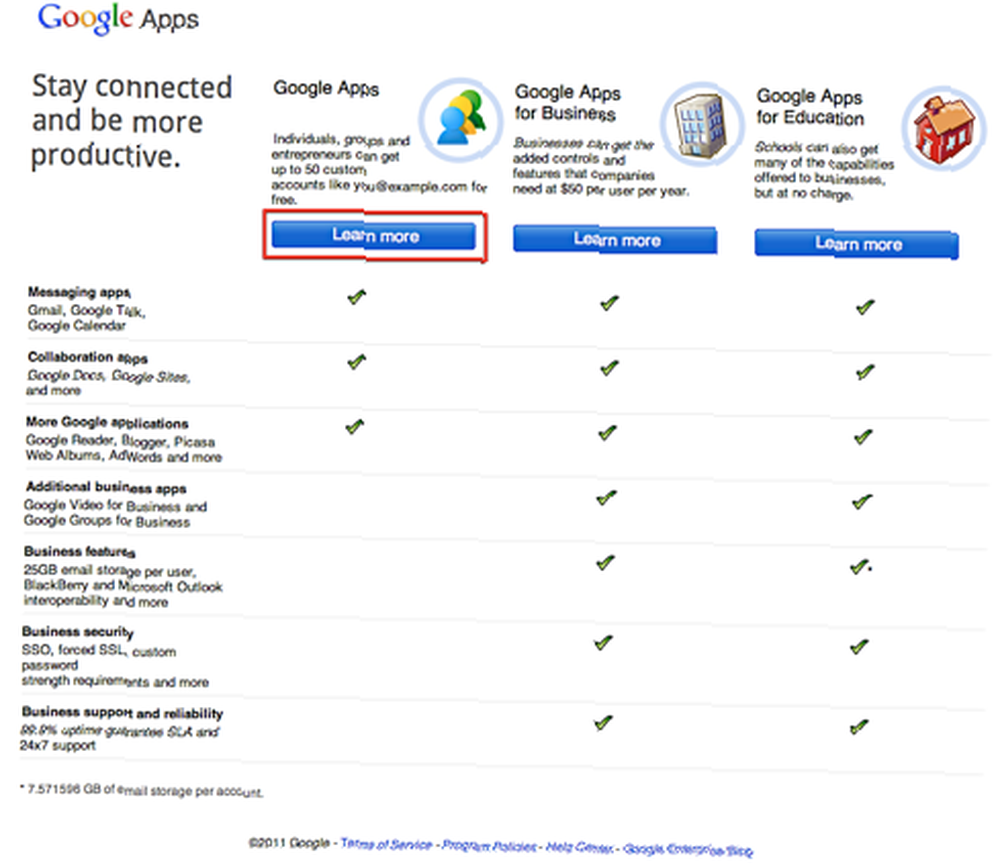
В подавляющем большинстве случаев первое будет более чем адекватным, поэтому мы выберем именно это. В конце концов: это бесплатно.
Следующая страница просто дает вам представление о том, что может предложить бесплатная версия Google Apps (а также о преимуществах перехода на версию для бизнеса). Мы уже знаем, что мы хотим, поэтому мы просто нажмем на “Начать”.
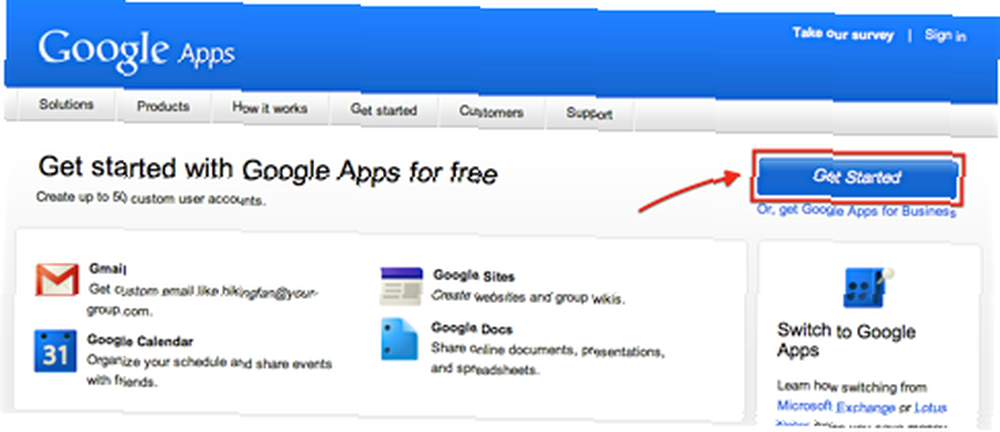
Далее вам будет предложено ввести доменное имя вашего сайта. Если у вас еще нет доменного имени, не волнуйтесь! Вы можете купить один прямо от Google за 10 долларов в год. Это может стоить немного больше, чем если вы купите его у другого реселлера, такого как GoDaddy, но если вы получите доменное имя от Google, оно будет настроено для использования, то есть вам не придется менять какие-либо настройки позже..
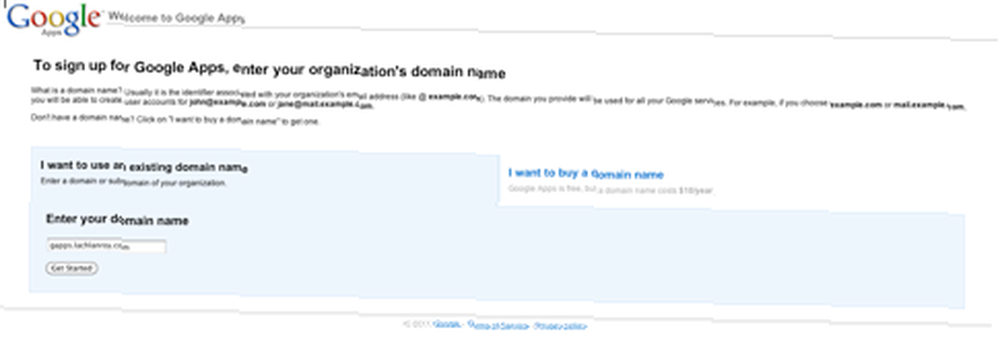
После этого вам нужно будет ввести некоторую информацию о себе для домена (или субдомена), который вы регистрируете. Когда вы ввели всю необходимую информацию, нажмите “Продолжить” перейти к последнему шагу.
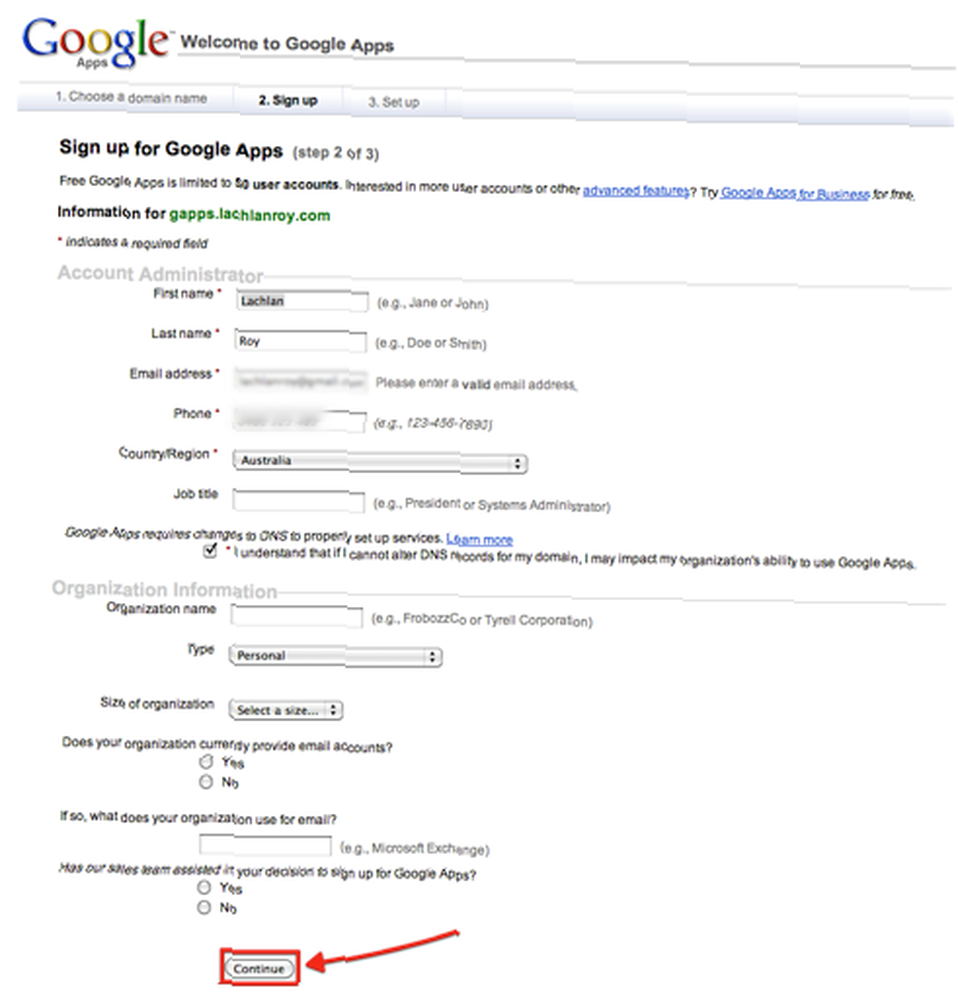
Как видите, информация об организации не является обязательной, но приятно знать, что вы можете использовать бесплатную версию Служб Google для не личного использования, если вам не требуются дополнительные функции, предоставляемые Службами Google для бизнеса..
Последний шаг регистрации просто включает в себя создание учетной записи администратора. Если вы собираетесь быть единственным пользователем, то здесь вы введете данные учетной записи, которые хотите использовать для входа в Службы Google..
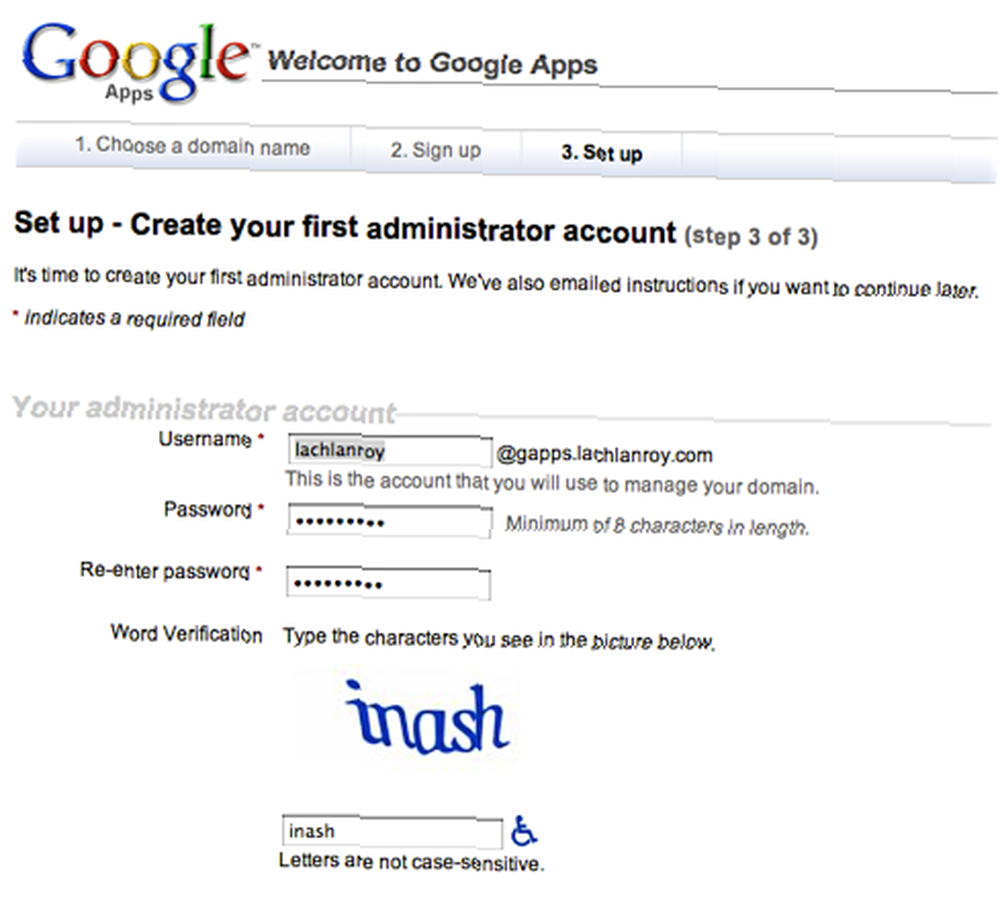
После того, как вы ввели эти данные, достаточно нажать кнопку внизу страницы, которая подтверждает, что вы принимаете условия и что вы хотите продолжить установку.
Настройка Google Apps
Теперь, когда вы настроили учетную запись Google Apps, вы сможете сразу войти в систему. Адрес, который вам нужно посетить, - http://google.com/a/yourdomainname. Для этого примера у меня был http://www.google.com/a/gapps.lachlanroy.com.
Там вас встретит довольно простой и стандартный экран входа в систему:
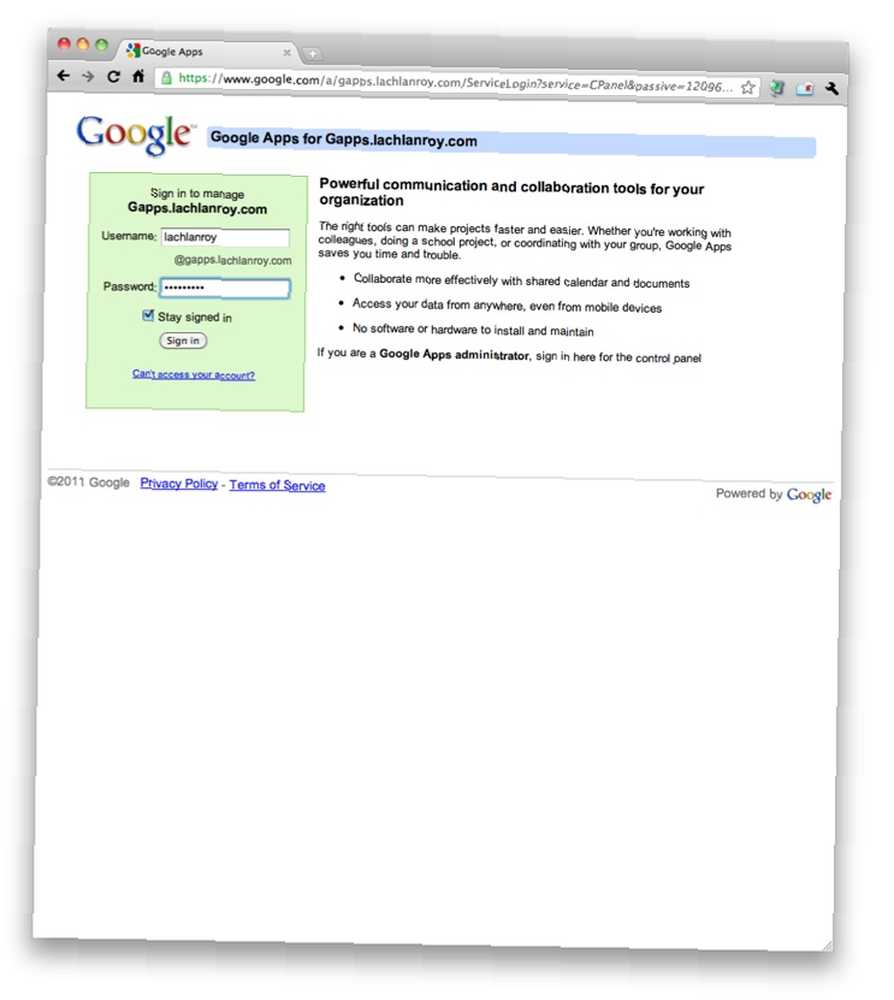
После того как вы вошли в систему с именем пользователя и паролем, которые вы выбрали при регистрации, вы увидите панель управления, где вы будете управлять всеми различными приложениями:
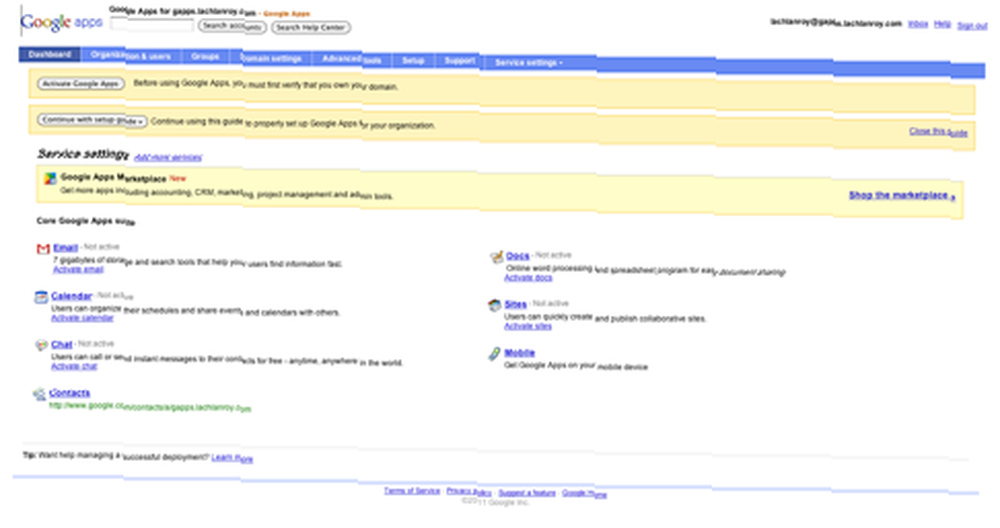
Самый простой способ настройки - использовать руководство по настройке. Вы найдете кнопку в верхней части экрана, которая выглядит следующим образом:

Нажав на эту кнопку, вы перейдете к мастеру установки Служб Google, который проведет вас через каждый из шагов, которые необходимо выполнить, чтобы все заработало и заработало. Просто следуйте инструкциям, и все будет в порядке!
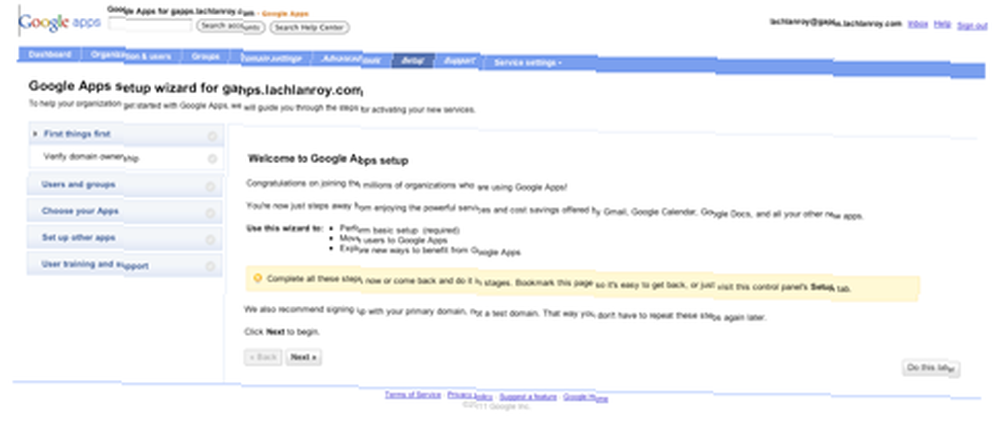
После нажатия «Далее» вам в конечном итоге будет предложено следующее:
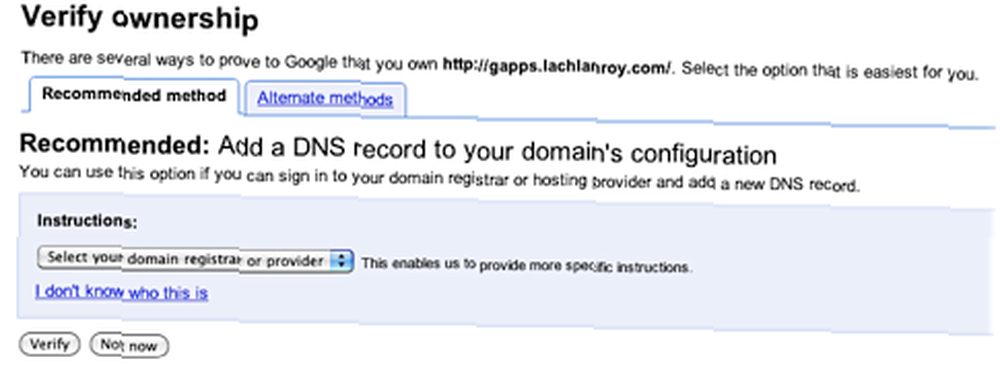
Это всего лишь случай выбора вашего регистратора домена и следования инструкциям. Вам нужно сделать этот шаг - вы не сможете использовать ни одно из приложений, пока не сделаете это. Если вы заказали домен у Google, вам не нужно делать ничего из этого - Google гарантирует, что все бэк-энды работают!
Если вы уже знакомы с вашим сайтом, есть несколько альтернативных способов, чтобы вы могли взглянуть на него - возможно, вам будет проще.
После выполнения инструкций вы вернетесь к мастеру для следующей части - Пользователи и группы:
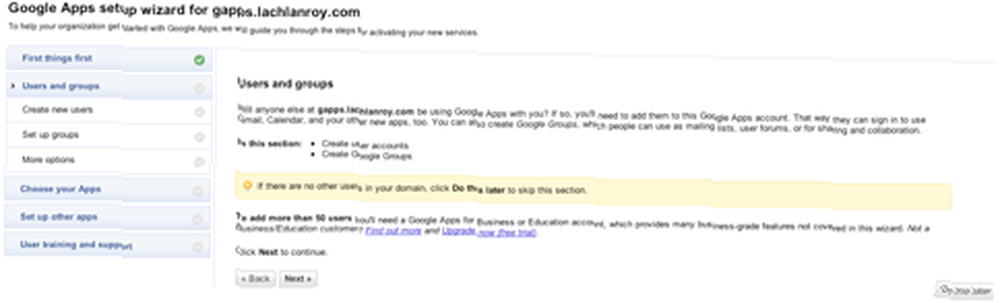
Пользователь - это тот, кто может войти в систему и получить доступ к приложениям - если вы хотите использовать его не только для себя, вам необходимо добавить учетную запись для каждого дополнительного человека. Помните, бесплатная версия Служб Google поддерживает до 10 пользователей.!
У Google есть отличное руководство, которое объясняет, как добавлять новых пользователей - просто нажмите на “Покажи мне” с зеленой стрелкой рядом с ним, и вы будете настроены. Если вы не хотите добавлять каких-либо дополнительных пользователей, вы можете проигнорировать это, потому что вам не нужно будет много использовать для групп..
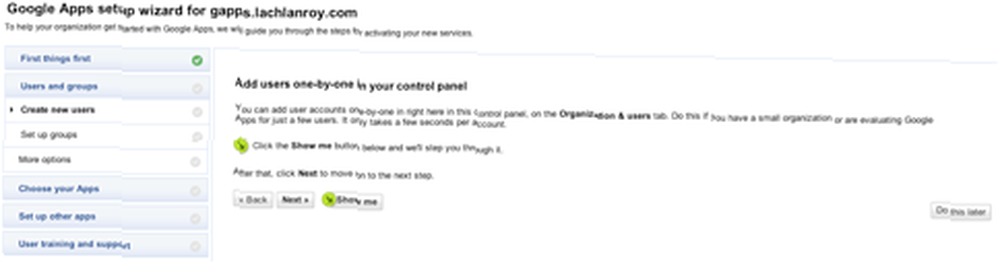
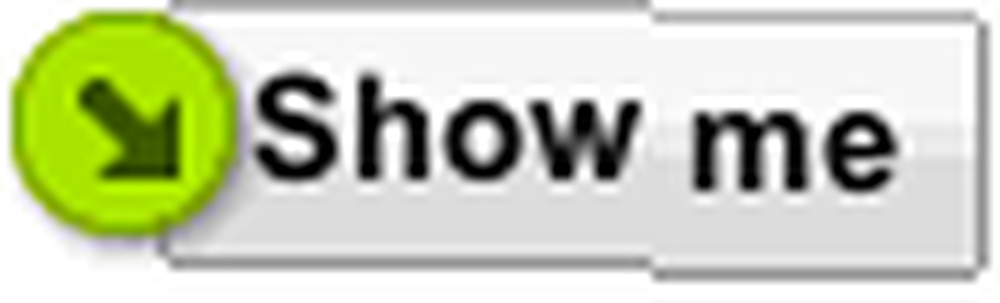
После настройки ваших пользователей вы можете захотеть организовать их. Если вам нужно позаботиться о многих пользователях, функция «Группы» может сделать вашу жизнь намного проще..
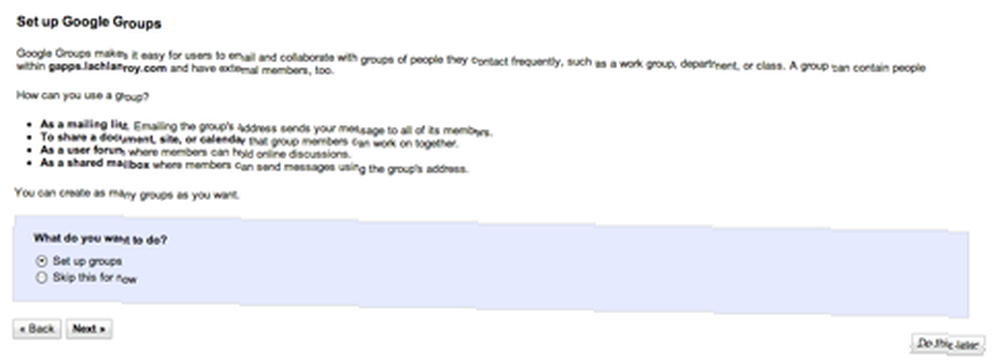
Опять же, это всего лишь случай следования пошаговым инструкциям. На следующем экране вы, скорее всего, захотите создать группы администраторов (по умолчанию)..
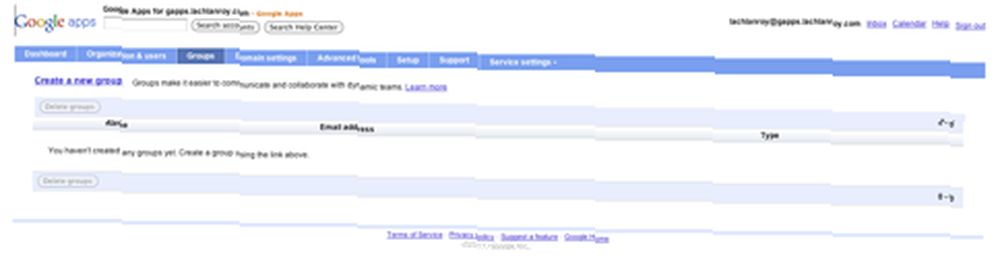
Когда вы нажимаете на “группы” В панели навигации на панели инструментов вы увидите экран выше. Просто нажмите “Создать новую группу”.
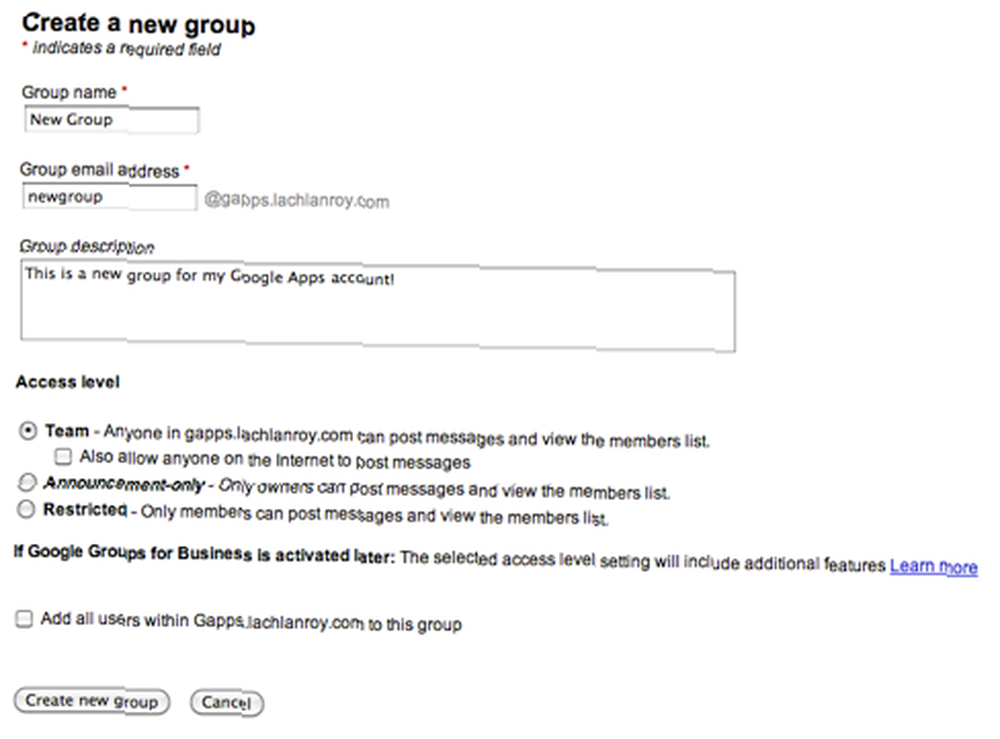
Введите свои данные, затем установите флажок рядом с “Добавить всех пользователей в эту группу”. Это оно! Вы вернетесь на страницу управления группами, где увидите что-то похожее на это:
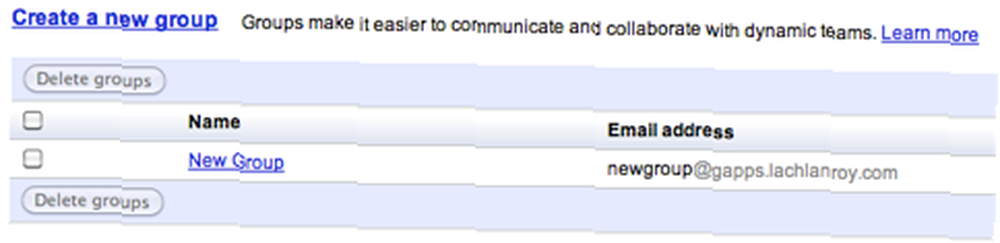
Когда вы будете довольны созданными вами группами, вы можете нажать на “Настроить” вкладка в панели навигации, чтобы вернуться к мастеру.
Итак, мы активировали домен, добавили дополнительных пользователей и управляли ими группами. Теперь вам нужно выбрать, какие приложения вы хотите использовать.
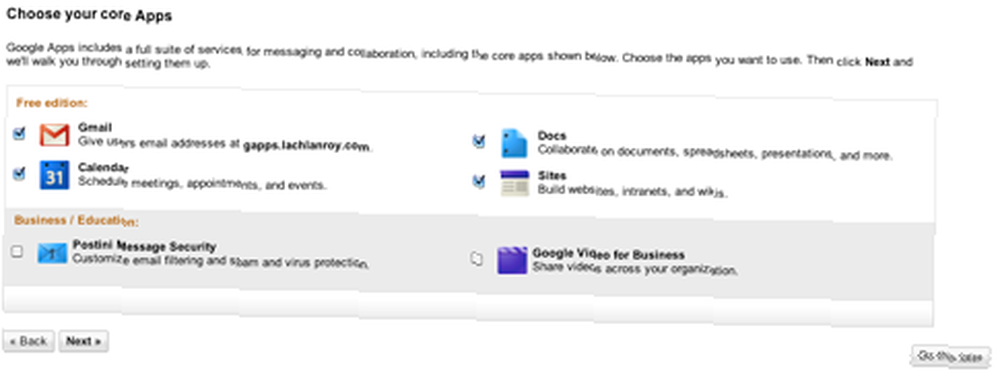
Нет никакой реальной причины не активировать все бесплатные приложения, но если есть что-то, что вы не хотите использовать, это всего лишь случай, чтобы отключить это здесь. Когда вы закончите, нажмите кнопку Далее.
Следующий шаг - заставить работать Gmail. Это включает в себя добавление деталей к записям MX, которые управляются вашим регистратором домена (место, откуда вы получили доменное имя).
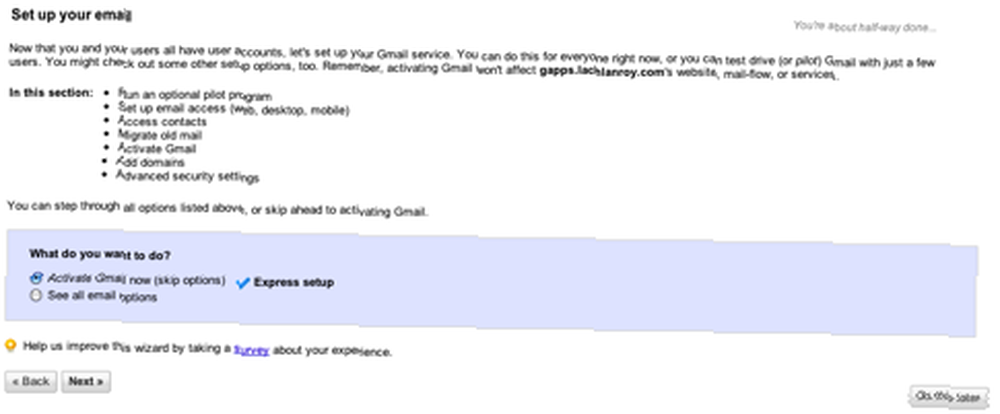
Если вы уже использовали электронную почту с вашего доменного имени, возможно, вы захотите перенести старые письма на новую учетную запись. Если это так, то вы хотите нажать на “Посмотреть все варианты электронной почты”; в противном случае просто перейдите к настройке экспресс и нажмите “следующий”.
Действия, которые вам необходимо предпринять, будут зависеть от того, кто управляет вашим доменным именем. К счастью, у Google есть инструкции для большинства регистраторов, которые понятны и понятны.
Следующее, что нужно сделать, это настроить пользовательские URL-адреса, чтобы упростить доступ к различным приложениям. Для этого нажмите на “Настройки сервиса” в панели навигации приборной панели, затем нажмите на “Эл. адрес”.
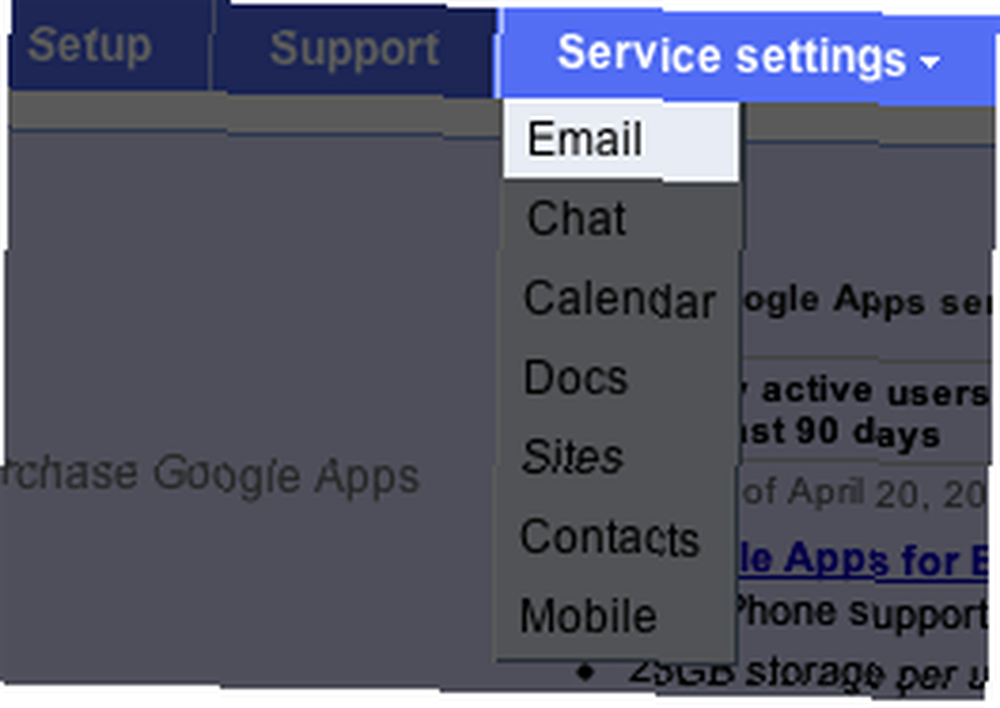
Затем вы увидите страницу, которая выглядит следующим образом:

Вы хотите нажать на “Изменить URL”. Это приведет вас к этой форме:
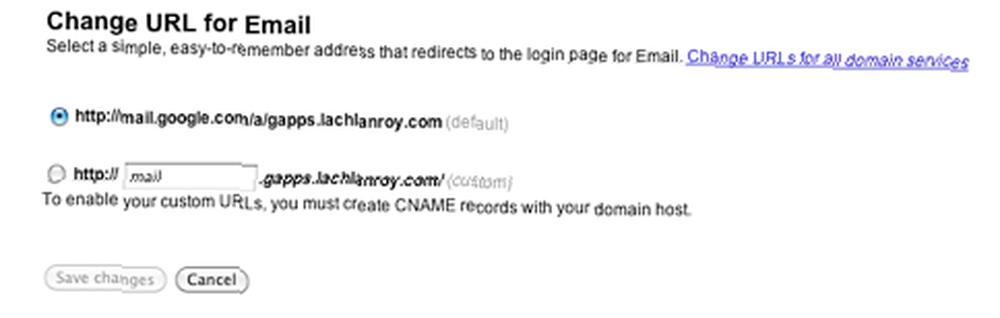
Как видите, это позволит вам ввести пользовательский URL-адрес для страницы Gmail, например “http://mail.your-domain.com”. Тем не менее, есть также ссылка, которая говорит “Изменить URL для всех доменных служб”. Это позволит вам создавать собственные URL-адреса для всего сразу.
Если вы нажмете эту ссылку, вы увидите эту страницу:
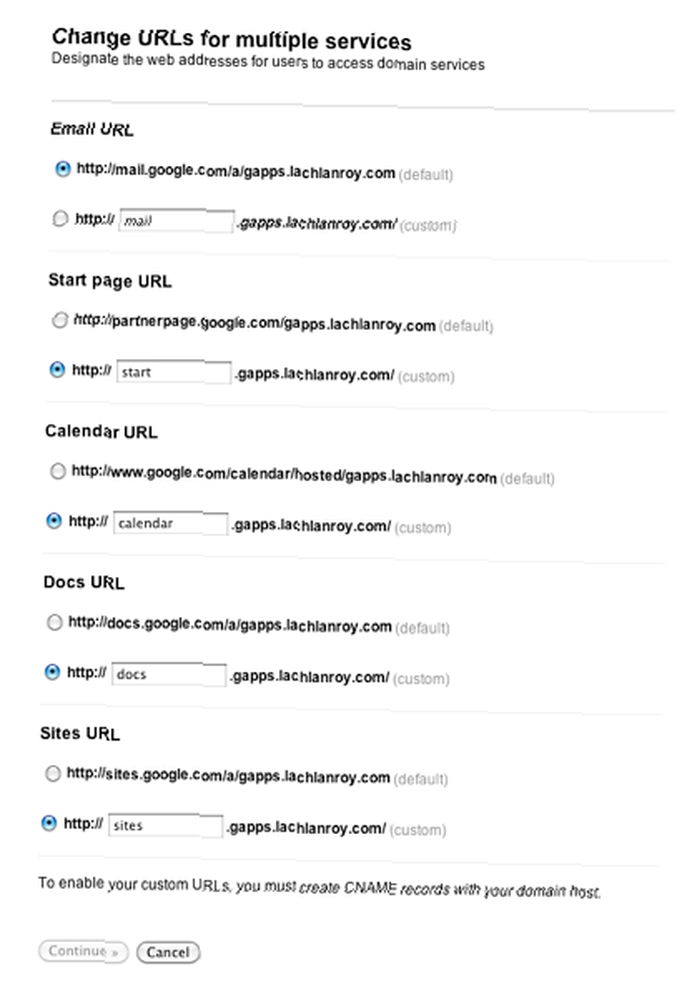
Вы хотите выбрать и ввести пользовательские URL-адреса для каждого из доменов, а затем нажмите “Продолжить>”.
На этом этапе вы увидите инструкции по изменению записей CNAME:
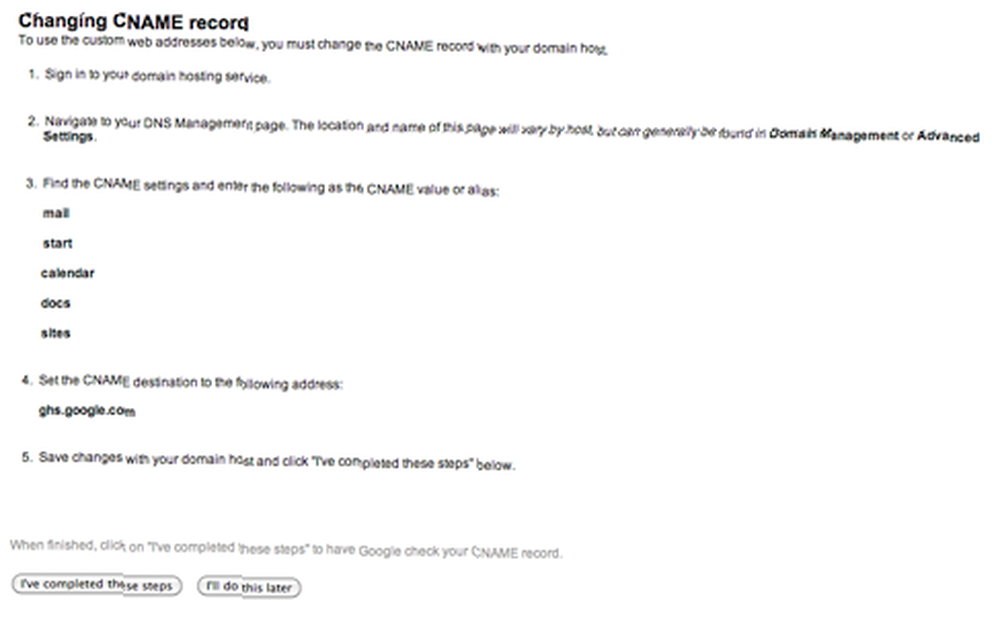
Просто следуйте инструкциям, а затем нажмите на “Я выполнил эти шаги”. Если у вас возникли проблемы, у Google есть инструкции для большинства регистраторов доменов, например, для изменения записей MX..
Изменения, внесенные в записи CNAME и MX, могут вступить в силу до 24 часов. В то же время вы можете использовать адреса по умолчанию для каждого приложения - “http://app_name.google.com/a/your-domain.com”. Например, если бы я хотел получить доступ к Gmail, я бы использовал “http://mail.google.com/a/gapps.lachlanroy.com”.
Наконец, есть вероятность, что кто-то может случайно напечатать ваш адрес электронной почты или иным образом ввести адрес, который не существует. В обычных условиях вы никогда не получите это письмо, но с помощью Gmail вы можете настроить его на автоматическую передачу этих писем на указанный адрес электронной почты..
Для этого вам нужно вернуться к настройкам электронной почты. Затем вы захотите найти “Catch-all адрес” вариант, и выберите переслать письмо на ваш адрес электронной почты.

Вот и все! В мастере настройки есть несколько других шагов, но они в основном являются дополнительными функциями, которые вам, вероятно, не понадобятся (хотя не позволяйте этому смотреть!). Осталось только начать использовать приложения.
Использование Google Apps
почта
Знакомы с Gmail? Вы уже знаете, как это использовать. Если нет, мы предлагаем замечательное руководство по использованию Gmail. Руководство для начинающих по Gmail. Руководство для начинающих по Gmail. Возможно, у вас уже есть учетная запись Gmail. Или вы думаете о регистрации на один. В этом руководстве есть все, что нужно, чтобы максимально использовать эту новую блестящую учетную запись Gmail. , который вы можете найти на нашей странице в Facebook. Вы также можете найти множество других полезных советов на нашем главном сайте..
Документы
При первом входе в Документы Google вы увидите эту страницу:
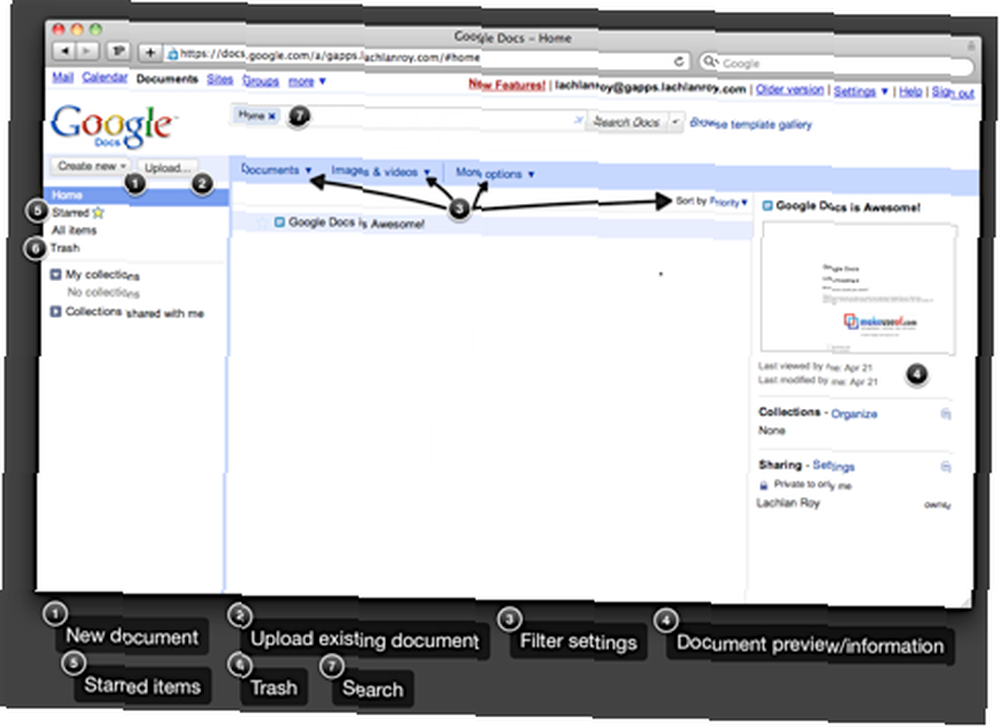
Просто нажмите на “Создать новый… ” и затем выберите Документ, Электронная таблица или Презентация, чтобы начать.
Все ваши документы будут отображаться в списке в центре по мере их создания. Вы можете сузить их несколькими различными способами - вы можете пометить документы так же, как помечаете электронные письма в Gmail для быстрого доступа к ним позже. Вы также можете использовать настройки фильтра или выполнить поиск конкретного документа вверху страницы..
Вы можете импортировать существующие документы в Google Docs - большинство популярных форматов поддерживаются и будут преобразованы для использования.
Когда вы создаете новый документ, вы увидите такой интерфейс:
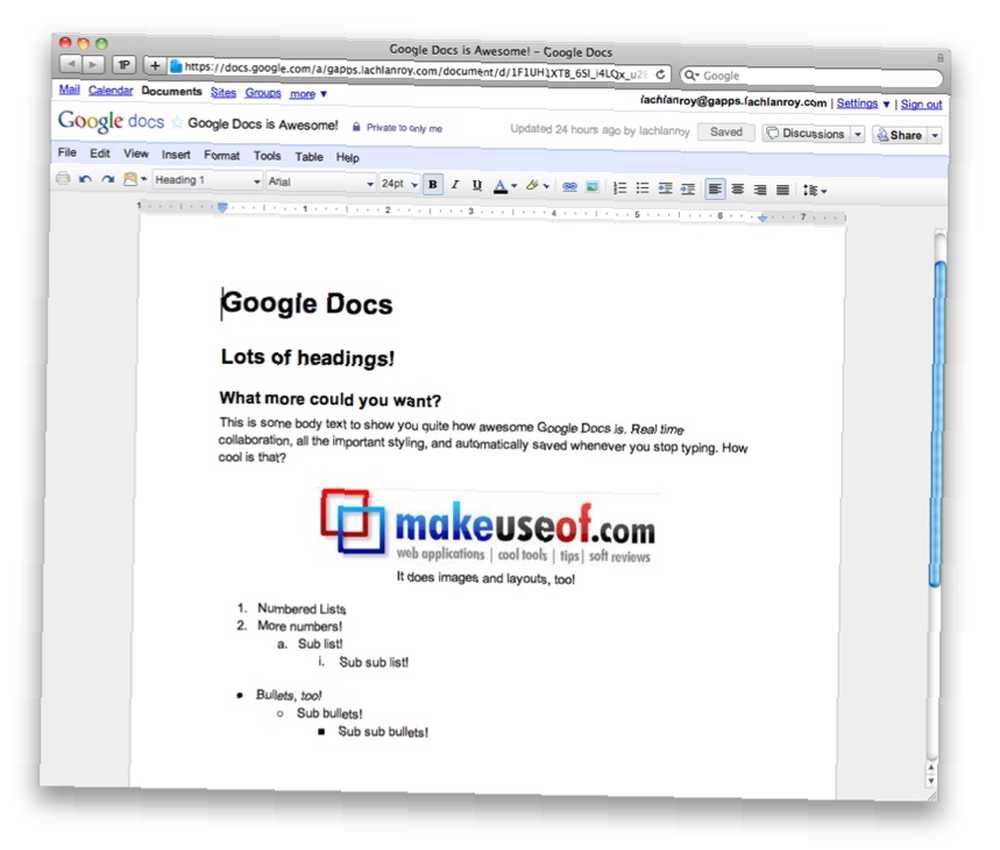
Как вы можете видеть, интерфейс очень похож на Microsoft Office и другие офисные пакеты, вплоть до таких меню, как File и Edit..
Если вам нужна дополнительная помощь при использовании Google Docs (сейчас Google Drive), вы можете прочитать документацию.
Другие полезные ссылки:
- Как открыть веб-документы непосредственно в Google Docs Как открыть веб-документы непосредственно в Google Docs Как открыть веб-документы непосредственно в Google Docs
- Как использовать Google Docs как инструмент для скользкого опроса Как использовать Google Docs как инструмент для скользкого опроса Как использовать Google Docs как инструмент для скользкого опроса
- Как гармонично работать с Google Docs из Microsoft Outlook Как гармонично работать с Google Docs из Microsoft Outlook Как гармонично работать с Google Docs из Microsoft Outlook
- Инструмент рисования Документов Google упрощает совместное рисование Инструмент рисования Документов Google упрощает совместное рисование Инструмент рисования Документов Google упрощает совместное рисование
Календарь
Вот что вы увидите, войдя в Календарь Google:
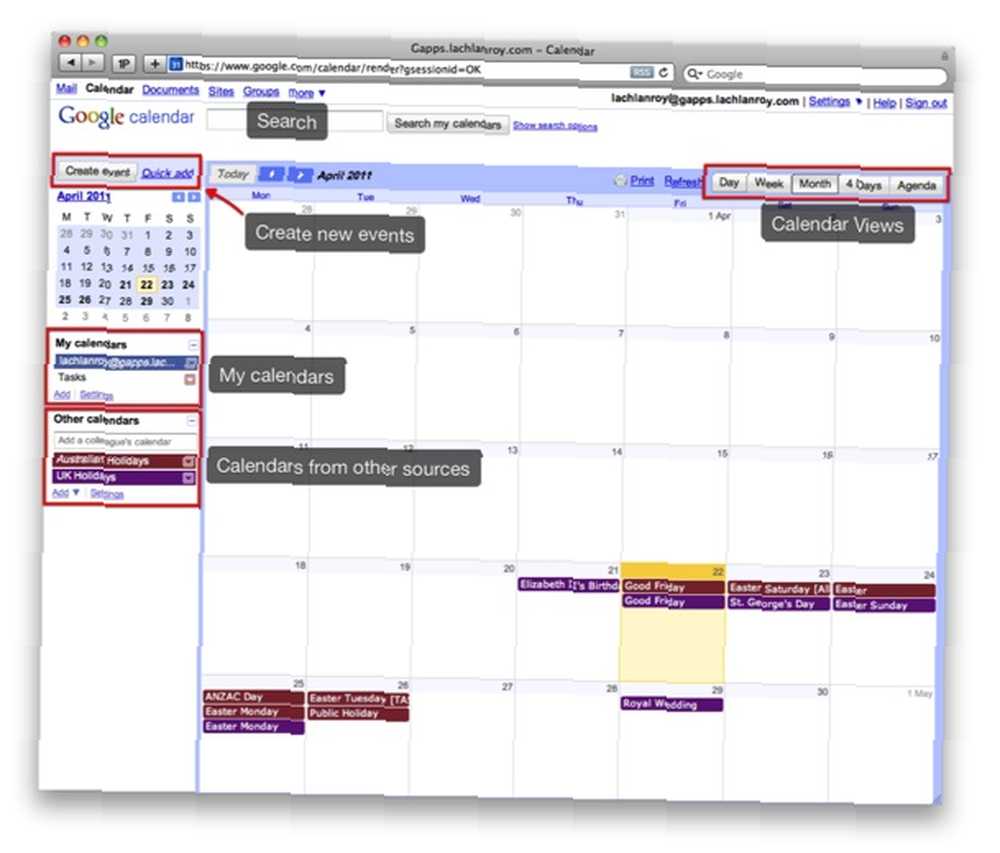
Вы можете легко перемещаться и изменять представления, нажимая на помеченные кнопки.
Можно создавать и показывать несколько календарей. Просто нажмите на “добавлять” под “Мои календари”, введите свои данные и нажмите “Создать календарь”.
Также можно добавить календари, принадлежащие другим людям, нажав на “добавлять” под “Другие календари”. Здесь у вас есть возможность просматривать интересные публичные календари, добавлять календари других пользователей для вашего сайта или вводить URL.
Вы также можете поделиться своим календарем, нажав на треугольник рядом с календарем под “Мои календари” и нажмите “Поделиться этим календарем”. Вам будет предложено ввести адрес электронной почты. Это отправляет приглашение на этот адрес по электронной почте, позволяя им просматривать календарь или добавлять его в свои “другие календари” список, если они используют Гкал.
Создать новое событие легко: просто нажмите на “Создать событие”. Вот что вы увидите:
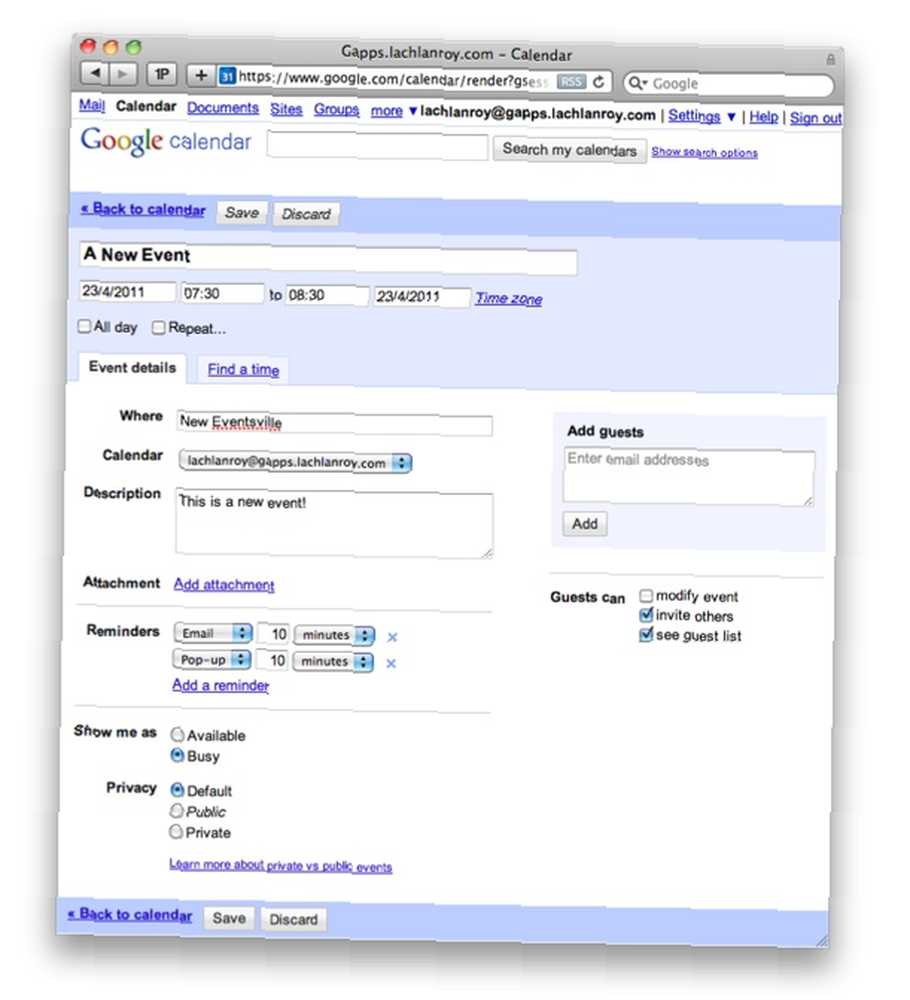
Как только вы сохраните это событие, оно будет немедленно отображаться в вашем календаре, а также в календарях всех, с кем вы поделились своим календарем..
Другие полезные ссылки:
- Никогда не забывайте день рождения своего друга на Facebook с помощью fbCal Никогда не забывайте день рождения своего друга на Facebook с помощью fbCal Никогда не забывайте день рождения своего друга на Facebook с помощью fbCal
- Как и зачем синхронизировать Mac OS X iCal с Календарем Google Как синхронизировать iCal с Календарем Google на Mac Как синхронизировать iCal с Календарем Google на Mac
- 10 потрясающих функций Календаря Google, которые вы должны попробовать 10 Потрясающих возможностей Календаря Google, которые стоит попробовать 10 Потрясающих функций Календаря Google, которые стоит попробовать
- Как настроить Mozilla Sunbird в качестве клиента рабочего стола для Календаря Google Как настроить Mozilla Sunbird в качестве клиента рабочего стола для Календаря Google Как настроить Mozilla Sunbird в качестве клиента рабочего стола для Календаря Google
- 5 полезных скриптов Greasemonkey для улучшения Календаря Google 5 полезных скриптов Greasemonkey для улучшения Календаря Google 5 полезных скриптов Greasemonkey для улучшения Календаря Google
Там у вас это есть - Google Apps на вашем домене. Мы настроили Gmail, Gdocs и Gcal на вашем сайте. Мы дали вам ваш собственный адрес электронной почты на основе домена вашего сайта и позаботились о том, чтобы все письма на ваш сайт доставались вам, даже если отправитель неправильно написал адрес.
Но это не конец! Мы начали с Google Apps, но с помощью бесплатного сервиса Google вы можете сделать гораздо больше. Я буду говорить об этом немного больше, но это придется подождать до следующего раза.
Между тем, на сайте MakeUseOf есть множество полезных ссылок, которые помогут вам занять себя! Убедитесь, что вы посмотрите:
- Как сделать короткие URL-адреса на вашем домене с помощью Google Apps Как сделать короткие URL-адреса на вашем домене с помощью Google Apps Как сделать короткие URL-адреса на вашем домене с помощью Google Apps
- Как настроить электронную почту на вашем собственном домене с помощью Google Apps Как настроить электронную почту на вашем собственном домене с помощью Google Apps Как настроить электронную почту на вашем собственном домене с помощью Google Apps Если у вас есть собственный веб-сайт или собственный блог, это хорошо Идея иметь электронную почту, которая разделяет его домен. Это придаст вашему сайту дополнительный авторитет и даст понять, что люди…
- Google Apps: используйте псевдонимы и Catch-All для предотвращения спама Google Apps: используйте псевдонимы & Catch-All для предотвращения спама Google Apps: используйте псевдонимы & Catch-All для предотвращения спама Используете ли вы Google Apps для электронной почты в своем домене? Вам захочется изучить эти два трюка, которые дают вам доступ к как можно большему количеству входящих адресов электронной почты без создания новых…
Путеводитель Опубликовано: июнь 2011











